Содержание
В моем рабочем пространстве реализован динамический портал авторизации, который разрешает доступ в Интернет только пользователям с действительными учетными данными. Это простая форма входа, которая появляется один раз на каждом устройстве, подключенном к сети. Несмотря на то, что это занимает всего несколько секунд, я хотел автоматизировать это на iPhone. В этой статье я покажу вам, как автоматически войти на авторизованный портал на iOS. Начнем.
Проблема
Портал Captive перезагружается каждый день, и мне приходится каждый день вводить учетные данные, чтобы получить доступ к Интернету. Пытаясь автоматизировать этот процесс, я обнаружил, что большинство страниц порталов отправляют запрос POST через HTTPS. Siri Shortcuts может это сделать, мы просто автоматизируем процесс ввода учетных данных и отправки формы с помощью приложения ярлыков.
1. Узнайте URL-адрес вашего Captive-портала
Если вы уже знаете URL-адрес авторизованного портала, запишите его где-нибудь, потому что он понадобится нам позже. Если вы не знаете, вы можете либо спросить своего ИТ-специалиста, либо выйти из авторизованного портала и дождаться повторного появления страницы входа. Текст рядом с символом замка — это URL-адрес. Запишите его где-нибудь.
Связанное: Как управлять умной лампочкой TP-Link (или любым устройством умного дома) с помощью Siri?

2. Настройте параметры Wi-Fi
Чтобы скрипт запускался каждый день, когда вы подключаетесь к офисной сети, нам необходимо настроить несколько настроек так, чтобы iPhone автоматически подключался только к офисной сети Wi-Fi.
Перейдите в Настройки>Wi-Fi>91springboard>нажмите кнопку i>Включите автоматическое присоединение>Отключите автоматический вход.
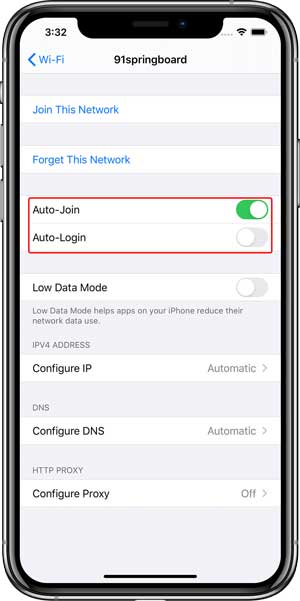
Читайте также: 10 лучших вещей, которые Siri может сделать в 2020 году
3. Добавьте ярлык на свой iPhone
Прежде чем вы сможете загрузить ярлык, вам необходимо разрешить на iPhone установку сторонних ярлыков. Откройте Настройки>Ярлыки>и включите «Разрешить ненадежные ярлыки».
По теме: 20 полезных ярлыков для приложения Apple Shortcuts на iOS 12
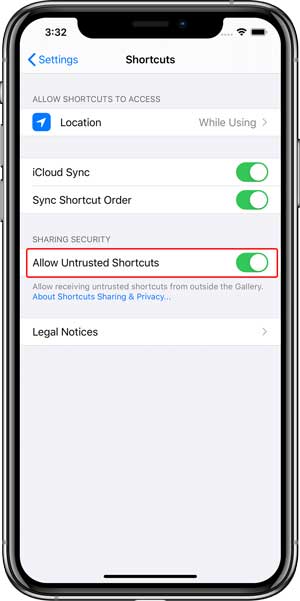
Теперь установите ярлык на свой iPhone с помощью эта ссылка и добавьте его в приложение. Может появиться сообщение о том, что установка непроверенных ярлыков может быть вредной, вы можете игнорировать это.
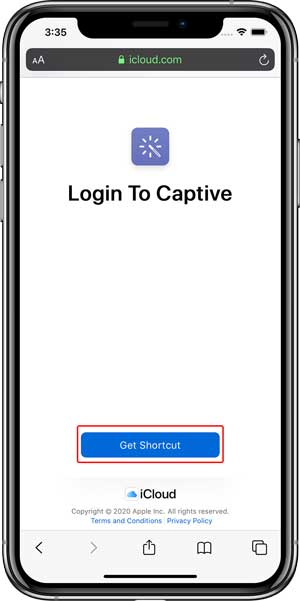
Обязательно к прочтению: 10 лучших сочетаний клавиш Mac, которые вы должны знать
4. Введите свои учетные данные
Установив ярлык, откройте его и добавьте данные, предоставленные вашим ИТ-администратором. Как показано на изображении ниже, вам необходимо ввести имя пользователя в поле имени пользователя и пароль в поле пароля. Вам также потребуется ввести имя Wi-Fi и URL-адрес, по которому запрашиваются учетные данные. Нажмите «Готово» после ввода данных.
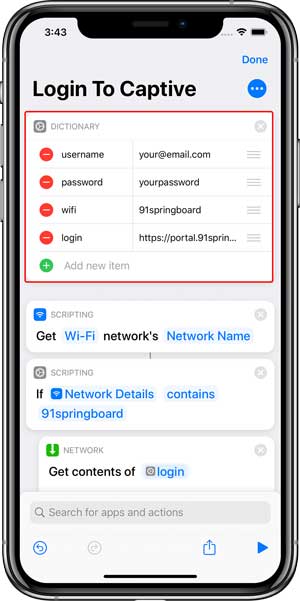
Это все, что вам нужно сделать: теперь вы можете нажать на ярлык или попросить Siri запустить его для вас. Просто скажите «Привет, Siri, войдите в Captive», и он выполнит этот ярлык, и вы войдете в систему.
Дальнейшая автоматизация
Ярлык работает хорошо, но мы можем пойти еще дальше. Я хочу, чтобы этот ярлык срабатывал каждый раз, когда я прихожу в офис и подношу свой iPhone к метке NFC. Вы можете купить метки NFC на Amazon, они действительно дешевы и практически невидимы.
Откройте приложение «Ярлыки» на своем iPhone и коснитесь вкладки «Автоматизация» внизу. Выберите «Создать персональную автоматизацию» и нажмите «NFC».
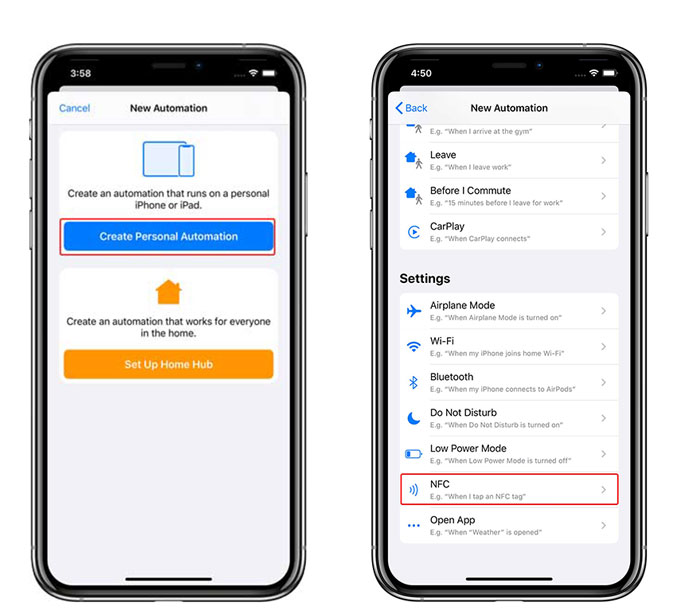
Теперь отсканируйте метку NFC, поднеся ее к iPhone. Назовите тег и нажмите «Далее».
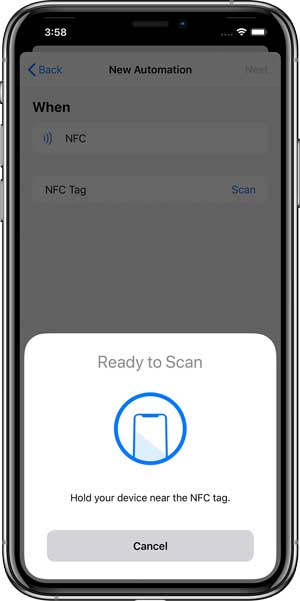
Нажмите кнопку «Добавить действие», введите «ярлык» в строке поиска и выберите «Выполнить ярлык».
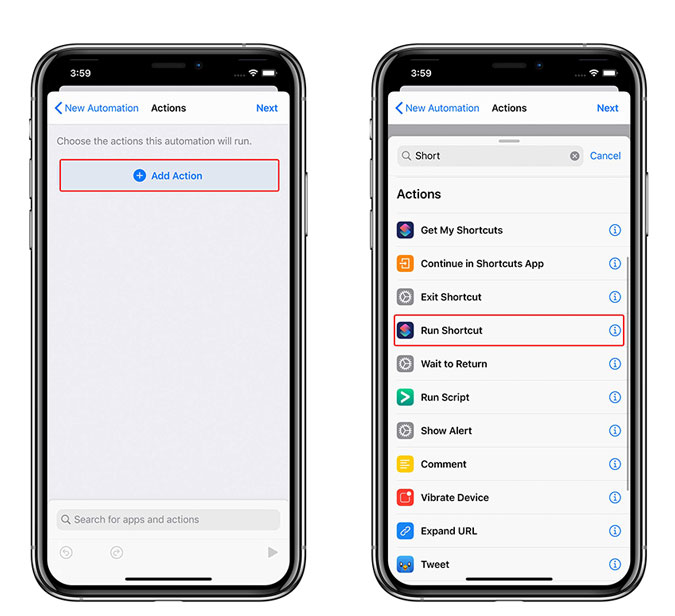
Здесь мы можем просто связать ярлык, который мы добавили ранее. Добавьте ярлык «Войти в Captive» из списка и нажмите «Далее».
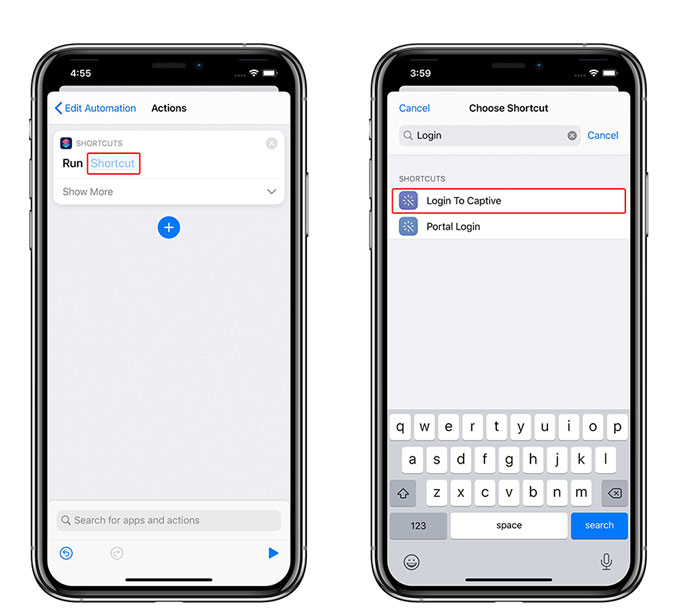
Это совершенно необязательно, но если вы хотите, чтобы эта автоматизация запускалась без вашего разрешения, отключите переключатель рядом с «Спрашивать перед запуском» и нажмите «Готово».
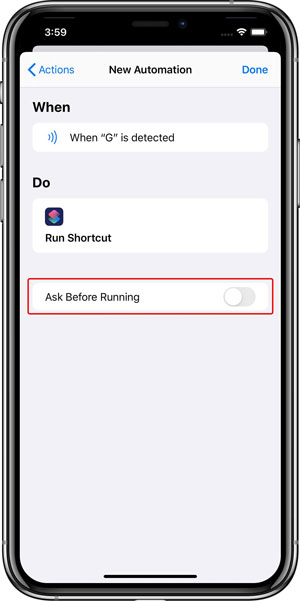
Это все, что вам нужно сделать. Теперь, когда вы подносите iPhone к метке, он запускает ярлык и аутентифицирует форму входа на авторизованный портал.
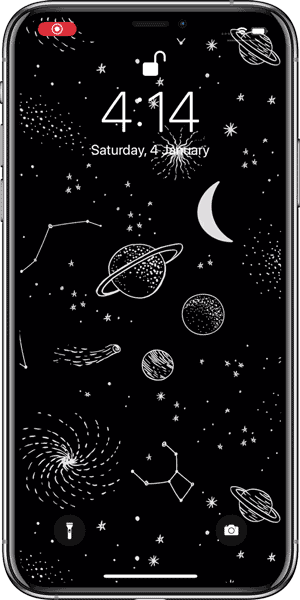
Это был простой способ автоматизировать скучную задачу ежедневного входа в авторизованный портал. Однако я не могу гарантировать, что он будет работать в вашей сети на 100%. Каждое место, где реализуется размещение Captive Portal, делает это по-разному, и базовая структура одинакова. Если ваша сеть просто запрашивает имя пользователя и пароль, то автоматизация с помощью этого метода должна работать. Если нет, позвоните мне в Твиттер , и мы попробуем разобраться в этом вместе.
